Pokud používáte originální, plně aktivovanou verzi systému Windows 10, není třeba po instalaci Anniversary Update nic aktivovat. Kvůli několika důvodům a chybám však může váš systém ve skutečnosti vyžadovat, abyste jej znovu aktivovali, nebo ještě hůře, řekli vám, že nemůžete aktivovat svou kopii systému Windows 10, i když je zcela legální a originální.
Když Windows 10 požádá o aktivaci, stačí v zásadě zadat pouze produktový klíč a ten by měl být aktivován. Někdy však kvůli různým chybám a příčinám nestačí zadání kódu Product Key, protože Windows 10 to nepřijme. V takovém případě vyzkoušejte některá z níže uvedených řešení a měli byste mít možnost mít Windows 10 znovu.
Jak řešit problémy s aktivací aktualizace Windows 10 Anniversary Update
Řešení 1 - Použijte digitální licenci
Snad nejlepším řešením problémů s aktivací je použití digitální licence spojené s vaším účtem Microsoft. Microsoft zavedením této funkce výrazně usnadnil aktivaci systému Windows 10, protože umožňuje aktivovat počítač se systémem Windows 10 bez zadání kódu Product Key, ale pouze s přihlášením k účtu Microsoft.
Chcete-li aktivovat systém pomocí této metody, postupujte takto:
- Jdi do nastavení
- Přejděte na Aktualizace a zabezpečení> Aktivace
- Najdete Přidat Microsoft Account sekce a klikněte na Přidat účet
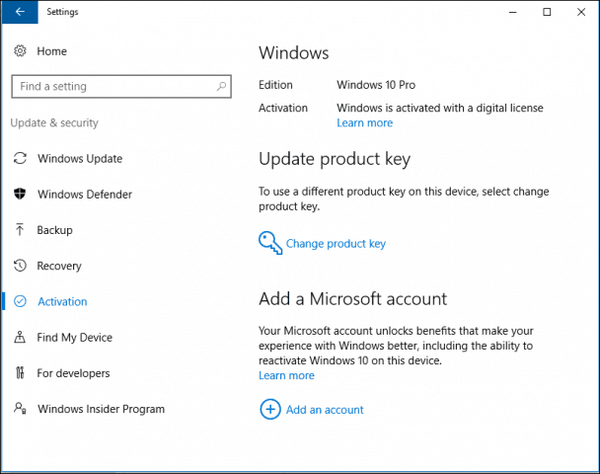
- Stačí se přihlásit pomocí svého platného účtu Microsoft a váš systém by měl být aktivován
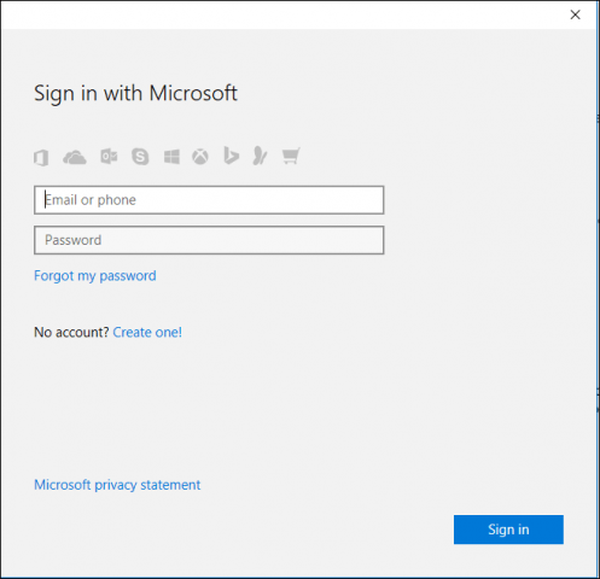
Pokud jste se však již pokusili přihlásit pomocí svého účtu Microsoft a problém se tím nevyřešil, můžete zkusit některá z níže uvedených řešení.
Řešení 2 - Použijte Poradce při potížích s aktivací
Další užitečnou funkcí, kterou společnost Microsoft představila s Anniversary Update, je Poradce při potížích s aktivací pro Windows 10. Tato funkce vám v zásadě pomůže řešit různé problémy s aktivací v systému a může být užitečná i ve vašem případě. Poradce při potížích s aktualizací systému Windows 10 spustíte takto:
- Otevřete aplikaci Nastavení
- Přejděte na Aktualizace a zabezpečení> Aktivace
- Klikněte na Poradce při potížích
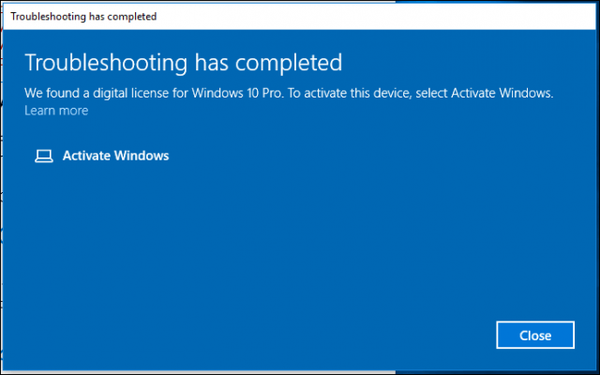
Jakmile zahájíte proces, spustí se průvodce řešením problémů a ten prohledá váš účet Microsoft, zda neobsahuje digitální licenci. Pokud nástroj pro odstraňování problémů najde digitální licenci přidruženou k vašemu účtu, automaticky aktivuje váš systém a vy ji budete moci znovu běžně používat..
Řešení 3 - Ujistěte se, že antivirus není v konfliktu s aktivací
Stejně jako jsme psali o tom, jak by určitý antivirový software mohl způsobit BSOD v Anniversary Update, totéž může ve skutečnosti zabránit aktivaci vašeho systému. V případě, že určitý antivirový program bude v rozporu s Anniversary Update, existuje šance, že ponechá váš systém deaktivovaný.
Nemusíte hned mazat antivirový software, stačí zkontrolovat, zda není v rozporu s Anniversary Update. Nejprve by stačilo deaktivovat software, a pokud si všimnete, že skutečně brání aktivaci, zcela jej odstraňte. Jakmile aktivujete systém, stáhněte si nejnovější verzi svého oblíbeného antivirového programu, ale nejprve se ujistěte, že je kompatibilní s aktualizací.
Řešení 5 - Ujistěte se, že jste nenainstalovali špatnou verzi systému Windows 10
Pokud jste aktualizaci Anniversary nainstalovali ručně, je malá šance, že jste skutečně nainstalovali nesprávnou verzi. I když je to velmi nepravděpodobné, občas se vyskytnou malé chyby, všichni jsme jen lidé. Chcete-li zkontrolovat svou aktuální verzi systému Windows 10, přejděte do aplikace Nastavení> Aktualizace a zabezpečení> Aktivace a bude zde uvedena vaše verze Windows 10 currnet.
V případě, že jste skutečně nainstalovali nesprávnou verzi systému Windows 10, můžete pro aktivaci systému provést pouze jeho opětovnou instalaci. Jakmile se ujistíte, že máte v počítači nainstalovanou správnou verzi Windows 10, zkuste ji znovu aktivovat.
Řešení 5 - Aktivujte pomocí podpory chatu Microsoft
Pokud vám použití žádné z předchozích funkcí a řešení nepomohlo k aktivaci systému Windows 10 po výroční aktualizaci, můžete zkusit ještě jedno staromódní řešení. Řešením je jednoduše kontaktovat podporu společnosti Microsoft a vysvětlit váš problém.
Windows 10 obsahuje funkci, která vám umožní kontaktovat tým podpory společnosti Microsoft, který vám pomůže znovu aktivovat váš systém. Chcete-li kontaktovat podporu společnosti Microsoft ve Windows 10, postupujte takto:
- Přejděte na Hledat, napište kontaktní podporu a otevřete aplikaci Kontaktovat podporu
- V aplikaci přejděte na Windows, Office, Služby a aplikace
- Nyní přejděte do systému Windows a klikněte na Nastavení
- Nyní stačí kliknout na Chat

Jakmile kliknete na Chat, aplikace vás spojí s někým z týmu podpory společnosti Microsoft, který vám poskytne další pokyny, jak aktivovat systém Windows 10. Tuto metodu lze použít k řešení dalších problémů v systému Windows 10, ale mnoho uživatelů ve skutečnosti hledejte pomoc společnosti Microsoft, když čelíte problémům s aktivací.
A to je vše, doufáme, že alespoň některá z těchto řešení vám pomohla vyřešit problém s deaktivovaným Windows 10 po Anniversary Update. Pokud máte nějaké připomínky, dotazy nebo návrhy, napište si je níže.
 Friendoffriends
Friendoffriends



